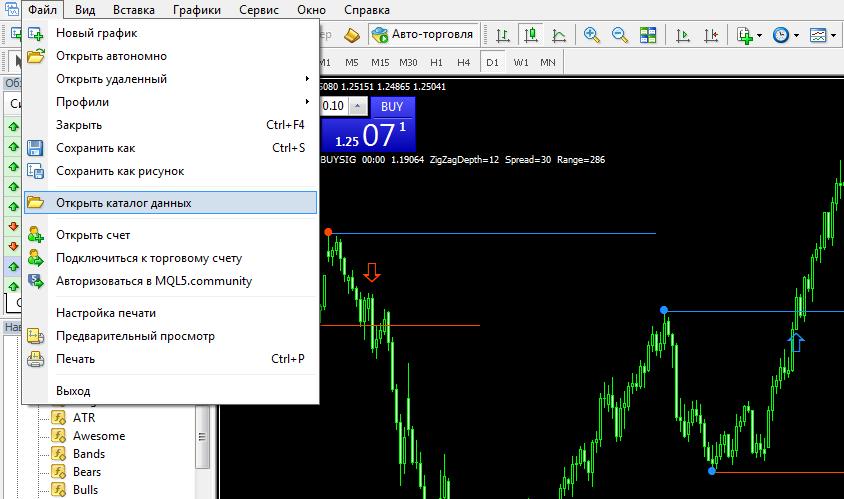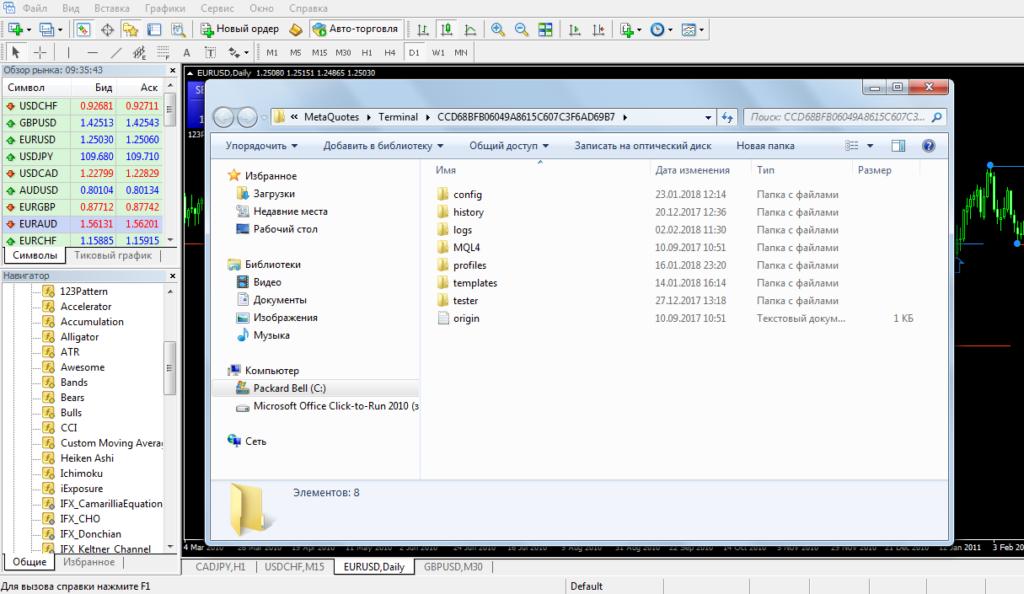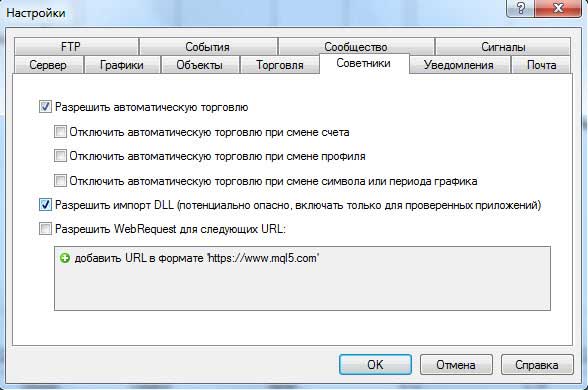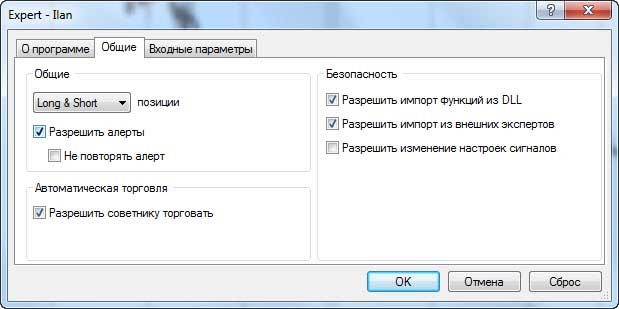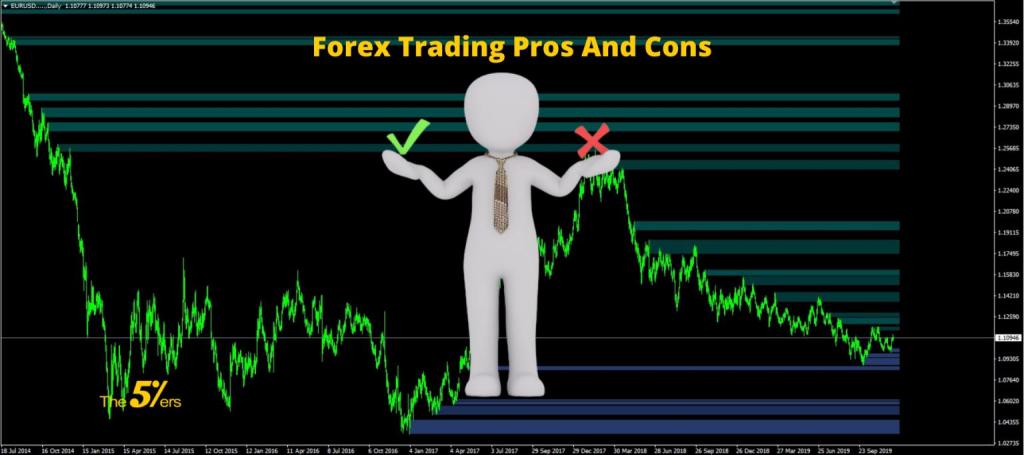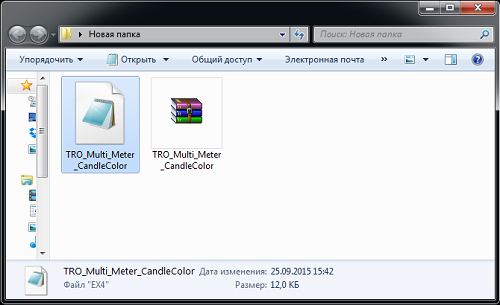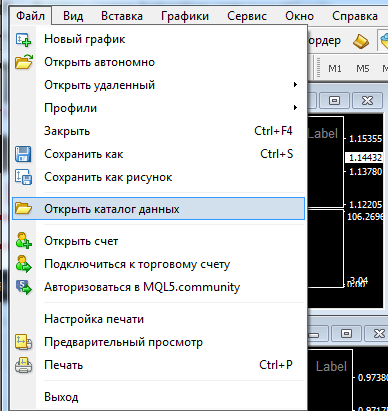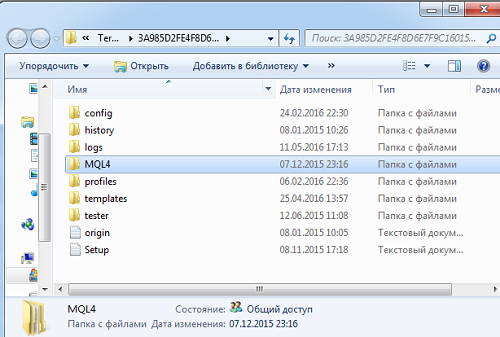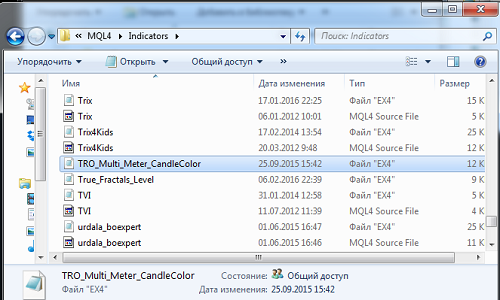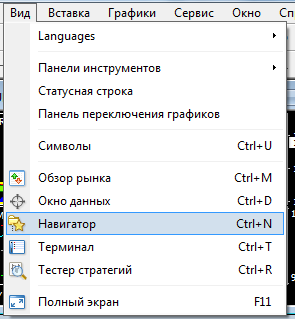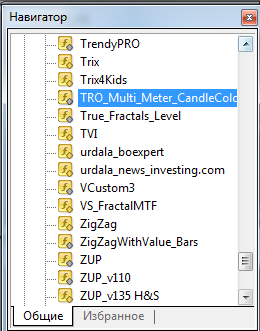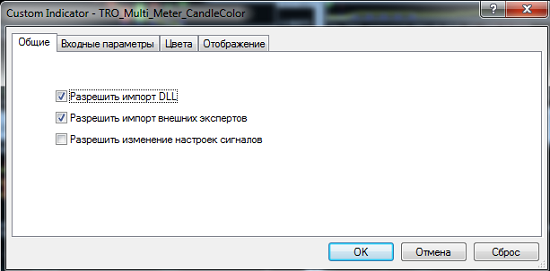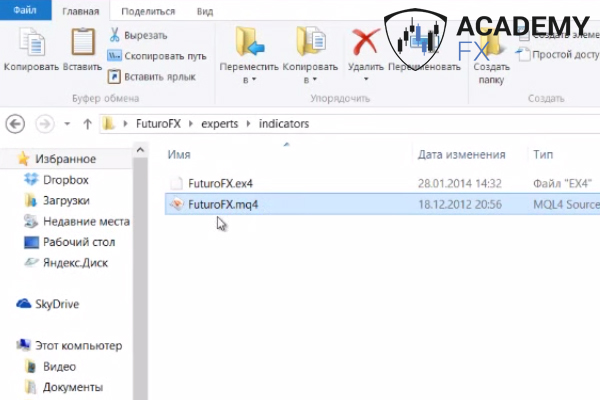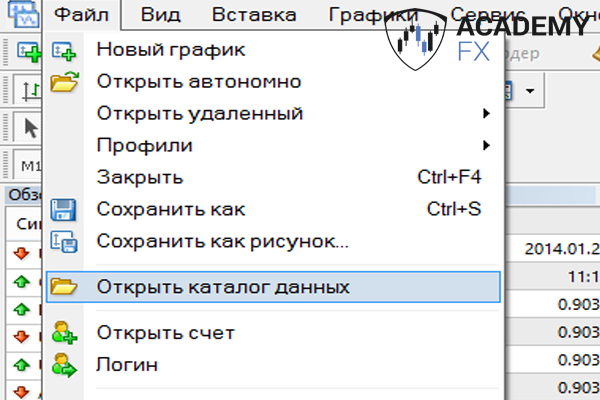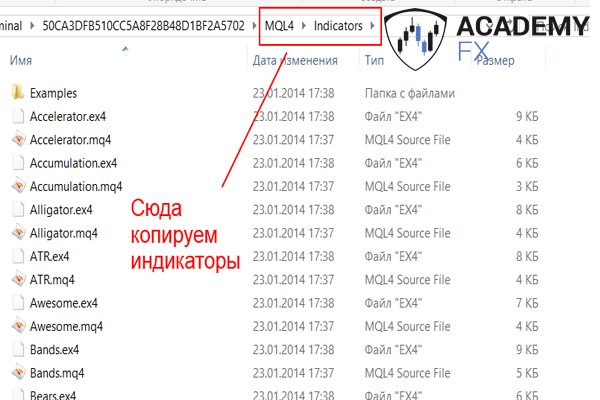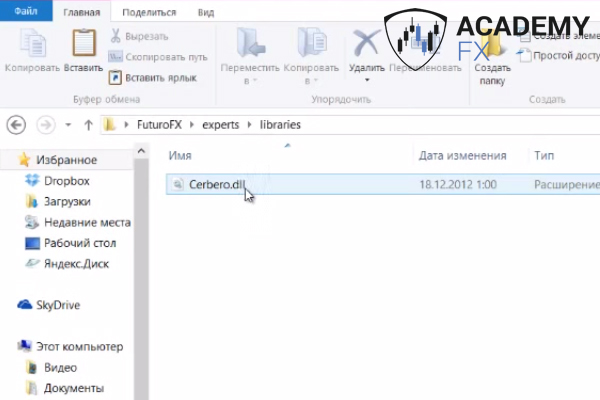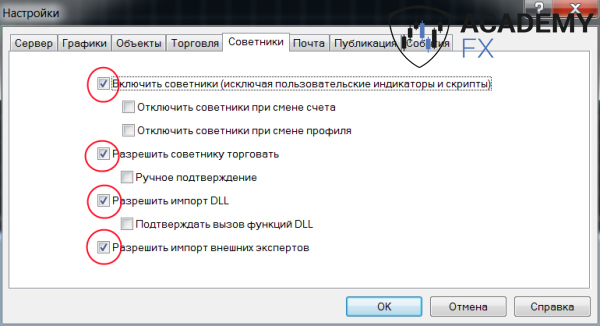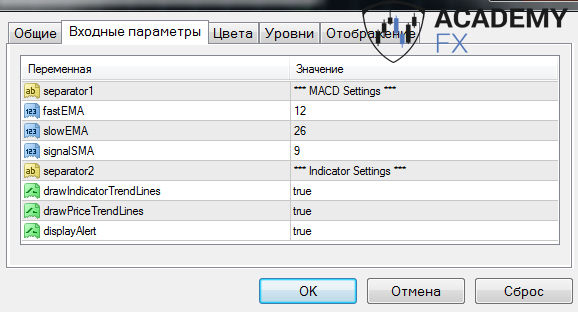Как установить индикатор в мт4
Как установить индикатор в MT4 – пошаговая инструкция
У начинающих трейдеров очень часто возникают вопросы относительно того, как установить индикатор в MT4. Да и в связи с недавним обновлением торговой платформы до build 604+ немного изменился процесс добавления индикаторов в MetaTrader 4. Если раньше индикаторы можно было установить через корневую папку с торговым терминалом, который обычно устанавливается в Program Files на вашем компьютере, то теперь установка индикаторов осуществляется через «Каталог данных», расположенном в торговой платформе. В целом установка индикаторов является достаточно простой, но раз появляются такие вопросы, то чтобы не было путаницы, была подготовлена пошаговая инструкция, которая поможет вам за пару минут установить индикатор на торговую платформу MT4. См. также наш авторитетный рейтинг брокеров Форекс.
Установка индикаторов в МТ4
Рассмотрим установку индикаторов в торговый терминал на примере индикатора 1_Skdon_trend_sig, о работе которого вы можете прочитать здесь.
У вас должен быть установлен торговый терминал MetaTrader 4, скачать который можно на официальном сайте вашего брокера. Если вы еще не нашли брокерскую компанию, то рекомендуем вам сделать свой выбор в пользу надежного и проверенного брокера AMarkets;
Скачиваем индикатор, распаковываем архив и получаем файл с разрешением mql или ex4;
Запускаем торговый терминал MT4, заходим в «Файл» и выбираем в меню «Открыть каталог данных»;
В результате откроется папка, в которую нужно скопировать индикатор. Если раньше вы могли сразу скопировать файлы в папку experts / indicators, то теперь появилась новая важная папка MQL4, в которой находятся все установочные файлы для трейдинга. Заходим в каталог MQL4, выбираем папку Indicators и копируем туда файлы нашего индикатора.
Важно! Установка индикаторов в MT4 должна осуществляться только при запущенном торговом терминале и только через «Каталог данных», в ином случае файлы индикатора не будут отображаться в меню пользовательских индикаторов.
После того, как вы скопировали файлы индикаторов в указанную папку, ее необходимо закрыть, а также перезапустить торговый терминал;
Для тех, кто первый раз устанавливает индикатор, необходимо перейти в «Сервис», выбрать «Настройки» и во вкладке «Советники» отметить галочками следующие пункты: «Разрешить импорт DLL» и «Разрешить автоматическую торговлю»;
Теперь вы можете открыть график необходимой вам валютной пары и установить на нее ваш индикатор. Для этого нажимаем «Вставка», переходим на «Индикаторы», выбираем «Пользовательский» и находим там наш индикатор;
В результате появится окно с настройками параметров индикатора. У каждого индикатора индивидуальные настройки. При этом вы можете изменять цвета или добавлять необходимые уровни;
Нажав OK, индикатор отобразится на вашем графике валютной пары;
Если вы хотите удалить индикатор, то можно вызвать окно «Список индикаторов», нажав на клавиатуре комбинацию кнопок Ctrl+I. В открывшемся окне можно изменить настройки индикатора, выбрав «Свойства», или убрать его с графика, нажав «Удалить».
Смотрите также, какие брокеры для советников считаются самыми лучшими.
Теперь вы знаете, как установить индикатор на торговую платформу MT4. Для установки торговых стратегий тоже все просто. Шаблон стратегии необходимо скопировать в папку templates, затем следует открыть каталог MQL4 и при необходимости скопировать индикаторы в папку Indicators, советники – в Experts, сеты для советников – в Presets, а скрипты – в Scripts. Надеемся, что наша пошаговая инструкция поможет вам установить необходимые для торговли индикаторы. Если у вас еще остались вопросы, то смело задавайте их в комментариях под статьей. Профитной вам торговли!
Как установить индикатор в МТ4: пошаговая инструкция для начинающих
Несмотря на то что Metatrader 4 поставляется со стандартными «готовыми» индикаторами, трейдеры и разработчики уже много лет могут создавать собственные пользовательские инструменты. Сегодня в сети доступно их огромное количество. Если вы хотите попробовать какой-либо новый инструмент, вам придется устанавливать его самостоятельно. Как установить индикатор в МТ4? Об этом и пойдет речь в данной статье.
В каком формате должен быть индикатор
Причина заключается в том, что исходный код в основном является чьей-либо интеллектуальной собственностью. Раздавать его всем желающим со стороны разработчика – это все равно что шеф-повару делиться своим секретным рецептом.
Архивы и их особенности
После того как вы откроете архив, загрузочные файлы индикаторов Metatrader должны быть внутри. Вы должны извлечь их, прежде чем использовать. Это делается простым щелчком мыши и перетаскиванием в нужное место на экране.
Пошаговое руководство по установке для пользовательских индикаторов
Знание форматов файлов помогает лучше разобраться, как установить индикатор в MT4. Пошаговая инструкция выглядит следующим образом.
Нестандартные инструменты
Кроме того, можно разрешить использование этого формата только для одного инструмента. Каждый раз, когда вы загружаете индикатор или робот на свои диаграммы, вы сначала увидите всплывающее окно ввода. Выберите в нем вкладку «Общие», а затем установите флажок «Разрешить импорт dll». Это дает инструменту право использовать dll-файлы только для этого сеанса, и при следующей загрузке вам, вероятно, придется включать настройку повторно.
Обновите Metatrader 4, чтобы загрузить индикатор в список
Как установить индикатор в МТ4 после загрузки? После того, как вы разместили файлы в нужных местах и включили поддержку dll, следующим шагом будет обновление Metatrader, чтобы сделать инструмент доступным из списка. Есть два способа сделать это:
Команда обновления аналогична мягкой повторной инициализации Metatrader 4 без необходимости перезапуска. Это позволяет загружать в систему любые новые установленные инструменты MT4.
Чтобы запустить ее, найдите окно «Навигатор», которое обычно находится в левом нижнем углу, или нажмите CTRL+N. В открывшемся списке вы сможете найти загруженный индикатор. Затем убедитесь, что он выделен мышкой, и щелкните ее правой кнопкой, выберите «Обновить».
После этого вы должны увидеть мерцание списка на протяжении секунды – это процесс его перезагрузки и окончательной установки индикатора в МТ4. Проверьте каталог готовых к использованию индикаторов – вы увидите в нем новый загруженный инструмент.
Загрузите индикатор MT4 на график
Прежде чем делать что-либо, убедитесь, что у вас есть открытый график. Индикаторы будут работать только при подключении к нему. Если у вас открыто несколько графиков, сначала выберите тот, на который вы хотите загрузить инструмент, чтобы он был «в фокусе».
Как установить индикатор в МТ4 для использования? Дважды щелкните его название в окне «Навигатора» или перетащите его на график. Как только вы это сделаете, инструмент начнет работать с появлением стандартного всплывающего окна, в котором будут находиться параметры ввода, и вы можете настроить их по своему усмотрению.
Как установить индикатор в мт4
Ну что, сегодня собственно предлагаю поговорить о том, как установить индикатор в мт4. Я уже давал краткое руководство, как это сделать, в статье об установке самого метатрейдера (кстати, по-прежнему рекомендую работать с мт4 от Альпари). Сейчас же хотел бы представить более подробную инструкцию. Наше руководство по установке индикаторов в mt4 мы будем рассматривать на примере индикатора TRO multi meter.
Инструкция, как установить индикатор в mt4
Итак, для начала скачиваем нужный индикатор. Скачивается он всегда в архиве. Скачали? Теперь распаковываем его (для этого на компьютере должен быть установлен архиватор WinZip или WinRaR). После распаковки мы должны получить файл с расширением ex4 и (или) mql. В моем примере это один единственный файл ex4.
Теперь чтобы установить скачанный индикатор в мт4, нам нужно открыть каталог данных нашего терминала. Для этого нажимаем «Файл» в левом верхнем углу метатрейдера, ну а дальше выбираем «Открыть каталог данных».
Продолжим добавлять наш индикатор в mt4. После того, как мы произведем указанные выше действия, должна открыться корневая папка с длинным непереводимым названием. В ней мы заходим в папку «MQL4», а из нее переходим в «Indicators».
Собственно, папка «Indicators» и есть то место, куда нужно устанавливать индикаторы в mt4. Устанавливать, конечно, – это громко сказано, просто переносить. Так что копируем файл (или файлы) нашего индикатора в папку «Indicators».
Ну что, перенесли? Теперь чтобы закончить установку индикатора в мт4, нам нужно закрыть папку «Indicators» и перезапустить наш терминал (то есть закрыть его, а затем снова открыть).
Перезапустили? Давайте продолжим рассматривать, как установить индикатор на платформу мт4. Снова открываем наш терминал и заходим в панель «Навигатор». Для это нажимаем «Вид» и далее выбираем «Навигатор», как указано на скриншоте ниже:
Теперь на панели навигатора находим вкладку «Индикаторы», нажимаем на плюсик и вкладка раскрывается.
Теперь находим среди индикаторов тот, который мы изначально устанавливали. Напомню, что в моем примере – это TRO:
Нашли? Щелкните по нему дважды и откроются свойства. В свойствах ставим галочки, как указано на скриншоте ниже:
Теперь стоит несколько уточнить насчет пункта «Разрешить импорт DLL». Я обычно ставлю эту галочку для всех индикаторов по умолчанию. Но многие индикаторы работают и без этих настроек, например, все тот же TRO. Однако, на мой взгляд, проще сразу ставить эти галочки для всех индикаторов. Ведь это также просто, как добавить индикатор в мт4, так что почему бы и нет, хуже не будет.
Заключение
Вот мы и обсудили, как установить индикатор в мт4. Надеюсь, эта статья окажется вам полезной. На всякий случай уточню, что:
И напоминаю, чем больше индикаторов вы поставите в мт4, тем больше шанс, что со временем терминал начнет тормозить, будьте внимательны, не забывайте делать периодические чистки. Думаю, понятно, что устанавливать индикаторы можно только в стандартную версию терминала, ни в веб-версию, ни в версию для смартфона или планшета установить сторонние индикаторы не получится.
Установка индикатора в MetaTrader 4
В этой статье рассмотрим, как установить индикатор из арсенала терминала MetaTrader 4, а также не входящих в список терминала; познакомимся, как изменить параметры индикаторов и как удалить их с графика.
Добавить индикатор в MetaTrader 4 можно несколькими способами:
— В окне “Навигатор” открываем папку “Индикаторы”.
Все индикаторы разбиты на группы: “Трендовые”, “Осцилляторы”, “Объемы”, “Билла Вильямса”, “Пользовательские”. На выбранном индикаторе правой кнопкой мыши вызываем подменю
Здесь выбираем пункт “Присоединить к графику”. Также можно просто перетащить мышкой индикатор на график.
Перед установкой индикатора на график открывается окно свойств индикатора, в котором можно настроить его по выбранным параметрам. Индикаторы различаются по количеству вкладок и диапазону настроек параметров.
— Индикатор можно установить на график из вкладки главного меню MetaTrader 4 “Вставка” – “Индикаторы”.
— Другой способ наложить индикатор – в панели инструментов “Графики” нажать на значок 

После установки индикатора на график вы можете изменить параметры или удалить его, наведя мышкой на любой элемент индикатора. Главное, чтобы появилось окно с наименованием индикатора
Теперь правой кнопкой мыши можно открыть контекстное меню, где можно:
— изменить свойства индикатора;
— удалить его с графика;
— открыть окно со всеми установленными индикаторами.
Последний пункт можно проделать другим способом: кликнуть правой кнопкой мыши в любой области графика и в открывшемся меню выбрать пункт “Список индикаторов”.
В этом окне вы можете выбрать индикатор и в пункте “Свойства” изменить его параметры. Также можно удалить неиспользуемый индикатор.
Что делать, если вы хотите установить индикатор, которого нет в списке терминала MetaTrader 4.
Как установить индикатор в Metatrader 4
В этой статье мы расскажем, как правильно устанавливать пользовательские Форекс индикаторы на платформу Metatrader4.
Пошаговая установка индикатора в Metatrader 4:
1. В самую первую очередь у Вас должна быть установлена сама платформа Metatrader 4.
Эти файлы необходимо копировать в папку MQL4/Indicators в каталоге данных Вашего терминала.
7. Перезапустите платформу. Просто выключите и включите заново. На этом этапе установка индикатора в MT4 закончена.
Использование индикаторов:
1. Откройте график валюты, на котором хотите установить индикатор.
Примечание: если на этом этапе Вы не видите устанавливаемого индикатора, убедитесь, правильно ли Вы расположили файлы.
3. Появиться окно с пользовательскими настройками индикатора. У каждого индикатора настройки разные. При желании внесите изменения и нажмите Ok.
4. После этого Вы увидите график с уже добавленным индикатором.
Для того что бы удалить индикатор или внести в него изменения, нажмите комбинацию клавиш Ctrl+I на клавиатуре. Появится Список индикаторов, среди которых между прочих есть индикатор Ишимоку, в котором Вы сможете его либо удалить, либо настроить.
Помощь по использованию Metatrader 4 Вы можете получить на наших групповых занятиях.
Все самое лучшее от Академии
только нашим подписчикам
Комментарии
Как установить индикатор в Metatrader 4
Согласно федеральному закону «О рынке ценных бумаг» от 22.04.1996 N 39-ФЗ ООО “МИР” не осуществляет брокерскую деятельность и не оказывает услуги Форекс дилинга. Компания осуществляет деятельность только по предоставлению консультационных услуг по вопросам финансового посредничества.
Все материалы на сайте носят исключительно информационный характер и не являются указанием к действию. Представленные данные – это только предположения, основанные на нашем опыте. Публикуемые результаты торговли добавляются исключительно с целью демонстрации эффективности и не являются заявлением доходности. Прошлые результаты не гарантируют конкретных результатов в будущем. Проведение торговых операций на финансовых рынках с маржинальными финансовыми инструментами имеет высокий уровень риска, поэтому подходит не всем инвесторам. Вы несёте полную ответственность за принятые торговые решения и результат, полученный в ходе работы.